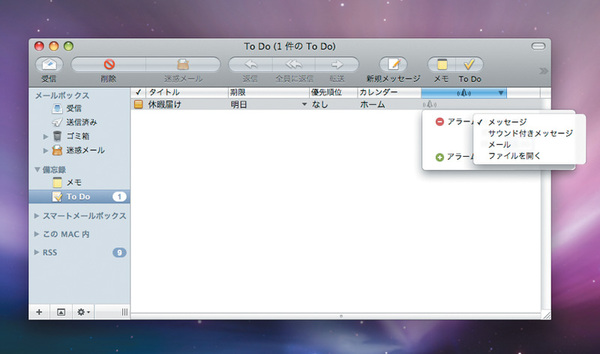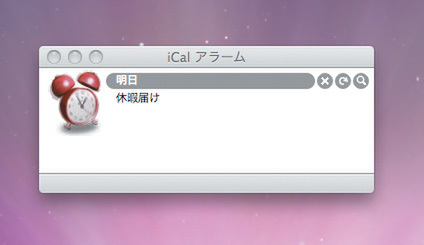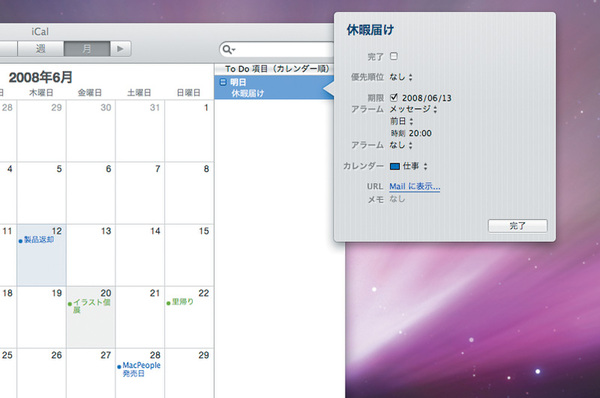【問】To Do期限の通知方法にはどんなものがある?
- a.デスクトップにメッセージウィンドウを表示
- b.メールで通知する
- c.指定した時刻に関連ファイルを自動的に開く
【答】
Leopardでは、これまでiCalの備忘録機能として備わっていたTo DoをMailと共有できるようになった。登録した予定などにアラームを設定しておけば、期限が迫ってきた項目を自動通知してくれる。
アラームの設定は、Mail左側のリストにある「To Do」の「アラーム」タブで表示されるポップアップウィンドウから行う。通知方法は、「メッセージ」「サウンド付きメッセージ」「メール」「ファイルを開く」──の4種類用意されているので、好みのものを選択しよう。
「メッセージ」や「サウンド付きメッセージ」を選ぶと、デスクトップにメッセージが表示される。「メール」では指定したアドレス宛てにメールを送信して通知が可能だ。「ファイルを開く」を選択してファイルやiCalを指定すると、設定したタイミングでファイルが開いたり、iCalが自動起動する。ソフトの本体ファイルを選んだ場合は、指定した時間にソフトが起動してすぐに作業が始められる。ということで、すべてが正解だ。
(MacPeople 2008年8月号より転載)

この連載の記事
-
第131回
iPhone/Mac
子供のMacの制限設定、ネット経由で変えられる? -
第130回
iPhone/Mac
Mac OS X、子供のウェブ検索を制限したい -
第129回
iPhone/Mac
Mac OS X、一時的に子供の制限を解除するには? -
第128回
iPhone/Mac
Mac OS X、子供の「Mail」を制限するには -
第127回
iPhone/Mac
大家族で便利 Macの制限付きアカウントを複製 -
第126回
iPhone/Mac
子供が使うMacで役立つ「パスワード固定」 -
第125回
iPhone/Mac
Mac起動後、すぐに使わないソフトを非表示に -
第124回
iPhone/Mac
Macの起動時、よく使うソフトを一緒に立ち上げたい -
第123回
iPhone/Mac
Mac OS Xのログインパスワードをリセットしたい -
第122回
iPhone/Mac
Mac OS X、楽にログインしたい -
第121回
iPhone/Mac
Mac OS Xでアカウントのアイコンを変更したい - この連載の一覧へ